
Sau khi thuê VPS của nhà cung cấp dịch vụ, bạn sẽ được cấp tài khoản đăng nhập quản trị máy chủ bao gồm tên đăng nhập và mật khẩu. Tuy nhiên, để đảm bảo an toàn bảo mật thì bạn nên đổi pass. Dưới đây là hướng dẫn cách đổi mật khẩu VPS Windows và Linux.
Với VPS Windows, chúng ta sẽ làm quen với 2 cách đổi như sau:
Bước 1: Truy cập vào máy chủ ảo, nhấn nút Start, rồi gõ từ accounxt trong ô tìm kiếm. Sau đó, bạn nhấn Enter. Lưu ý: Trong hướng dẫn này, chúng tôi thực hiện đổi mật khẩu VPS chạy hệ điều hành Windows 2012. Đối với các phiên bản hệ điều hành khác của Windows, bạn cũng thực hiện thao tác tương tự.
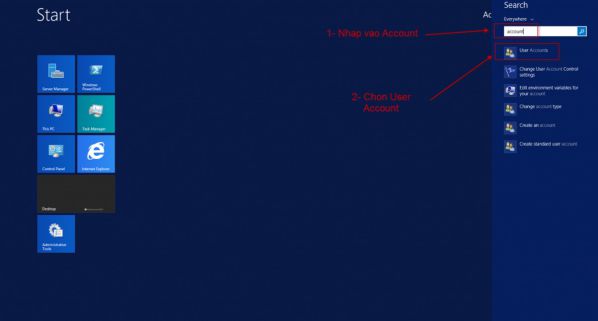
Bước 2: Trong cửa sổ mới vừa hiển thị, bạn nhấn mục Manage another account như hình dưới đây.
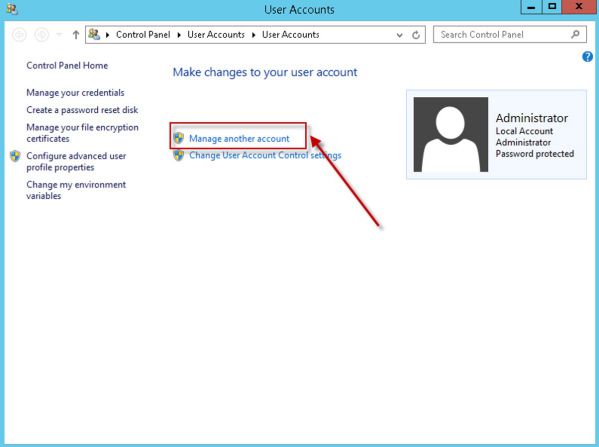 Bước 3: Tại cửa sổ Manage Accounts, bạn click chọn phần Administrator.
Bước 3: Tại cửa sổ Manage Accounts, bạn click chọn phần Administrator.
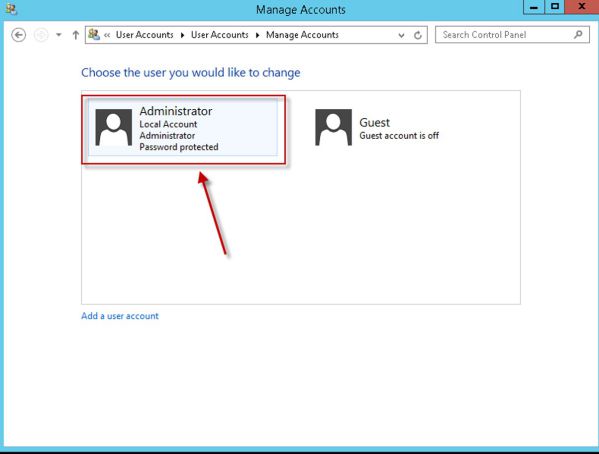 Bước 4: Một cửa sổ mới xuất hiện, bạn nhấn vào mục Change the password như hình minh họa dưới đây.
Bước 4: Một cửa sổ mới xuất hiện, bạn nhấn vào mục Change the password như hình minh họa dưới đây.
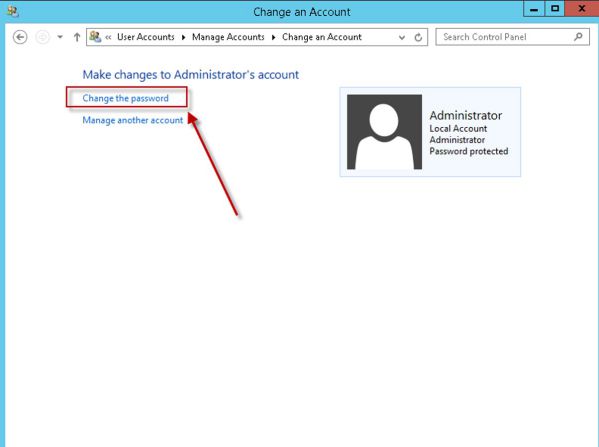 Bước 5: Một bảng thông tin hướng dẫn đổi mật khẩu VPS hiển thị, bạn nhập mật khẩu đang sử dụng vào ô Current password, rồi nhập tiếp mật khẩu mới vào ô New password. Kế đến, bạn nhập lại một lần nữa thông tin mật khẩu mới vào ô Confirm new password, và nhấn nút Change password để hoàn tất việc đổi mật khẩu cho máy chủ ảo.
Bước 5: Một bảng thông tin hướng dẫn đổi mật khẩu VPS hiển thị, bạn nhập mật khẩu đang sử dụng vào ô Current password, rồi nhập tiếp mật khẩu mới vào ô New password. Kế đến, bạn nhập lại một lần nữa thông tin mật khẩu mới vào ô Confirm new password, và nhấn nút Change password để hoàn tất việc đổi mật khẩu cho máy chủ ảo.
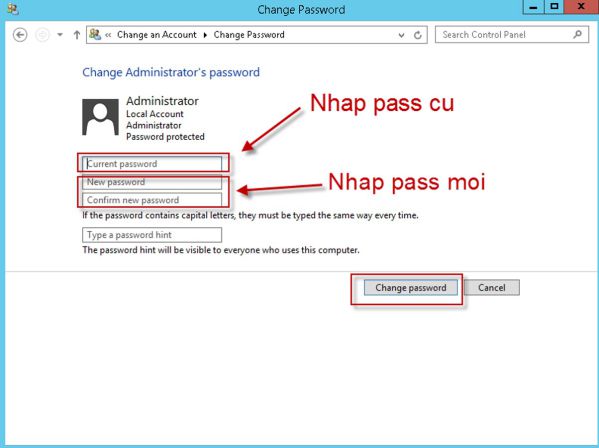
Bạn nhấn nút Start, kế đến nhập CMD để mở giao diện CMD. Hoặc bạn cũng có thể mở Windows Power Shell. Sau khi mở CMD hay Windows Power Shell, bạn nhập command như hình minh họa sau để đổi mật khẩu của tài khoản quản trị.
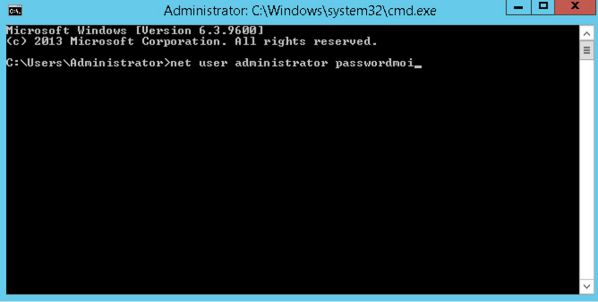
*Lưu ý:
Trong command minh họa trên có các thông tin sau:
- administrator: Tên tài khoản tương ứng trong máy chủ ảo. Đây là tài khoản thường sử dụng. Trong trường hợp, bạn sử dụng tài khoản khác (bắt buộc tài khoản phải tồn tại trong VPS) thì thay chữ administrator bằng tên của tài khoản đó. - passwordmoi: Là thông tin mật khẩu mới bạn muốn đặt.
Khi muốn thiết lập mật khẩu mới cho tài khoản Root, bạn cần đăng nhập vào bảng điều khiển của CMD hoặc SSH. Câu lệnh như sau:
sudo passwd root
Lưu ý: Root chính là tên tài khoản có trong VPS. Trong trường hợp, bạn muốn thay đổi mật khẩu tài khoản của mình thì sử dụng câu lệnh sau:
Passwd
Lúc này, màn hình sẽ hiển thị thông báo có dòng New password. Sau đó, bạn chỉ việc nhập thông tin mật khẩu mới vào. Vì tính bảo mật cao nên Linux sẽ không hiển thị mật khẩu trên màn hình. Do đó, để tránh sai sót (khi nhập sai mật khẩu, bạn sẽ không thể truy cập vào tài khoản quản trị máy chủ VPS), bạn nên gõ mật khẩu ở một file word độc lập, rồi sao chép nó và dán vào giao diện CMD hoặc SSH.
Tại dòng Retype new password ở bên dưới, bạn gõ lại mật khẩu đã nhập ở dòng New password.
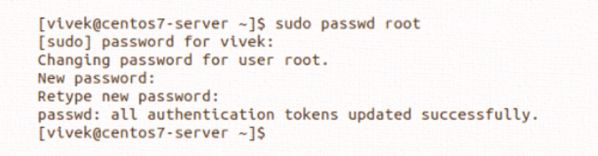
Sau đó, nếu hệ thống xuất hiện thông báo All authentication tokens updated successfully có nghĩa bạn đã đổi mật khẩu VPS trên hệ điều hành Linux thành công.
Khi máy chủ ảo VPS Linux có nhiều tài khoản, và bạn sở hữu tài khoản Root. Lúc này, để đổi mật khẩu cho các tài khoản khác thì bạn thực hiện theo hướng dẫn dưới đây.
Giả sử, bạn cần đổi mật khẩu của tài khoản userName thì bạn truy cập vào bảng điều khiển của CMD hoặc SSH. Sau đó, bạn nhập câu lệnh sau:
sudo passwd userName
Lưu ý: Bạn thay userName bằng tên tài khoản cần thay đổi mật khẩu VPS. Tài khoản này phải tồn tại trong máy chủ ảo. Vì hệ điều hành Linux chỉ cho phép bạn đổi mật khẩu cho các user có trong hệ thống. Sau đó, bạn thực hiện như hướng dẫn trên. Cụ thể, bạn nhập mật khẩu mới vào mục New password, rồi gõ lại mật khẩu trong mục Retype new password để hoàn tất.
Trong trường hợp, máy chủ ảo VPS Linux có quá nhiều tài khoản, và bạn muốn xóa mật khẩu của một tài khoản bất kỳ, thì bắt buộc bạn phải có quyền Root. Để vô hiệu mật khẩu của một tài khoản, bạn hãy làm nó trống rỗng theo hướng dẫn của ví dụ sau.
Ví dụ: Bạn muốn đặt người dùng có tên “kdata” không có mật khẩu thì sử dụng dòng lệnh:sudo passwd -d kdata
Kết luận:
Trên chúng tôi đã hướng dẫn chi tiết cho các bạn cách đổi mật khẩu VPS Windows và Linux rồi. Bây giờ thì hãy thực hành ngay thôi nào. Chúc bạn thành công!
Nguồn bài: Internet
Tips: Tham gia Channel Telegram KDATA để không bỏ sót khuyến mãi hot nào